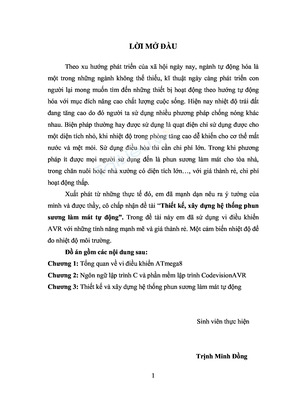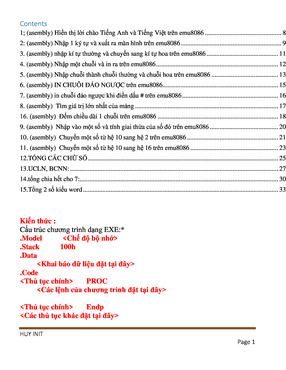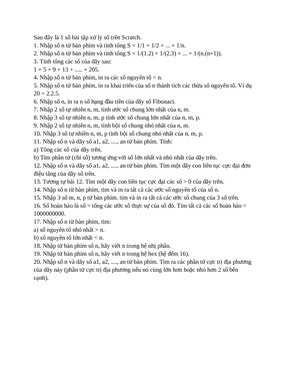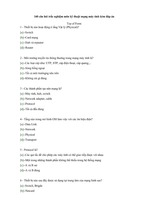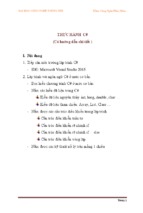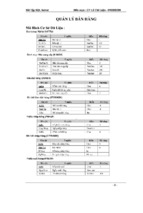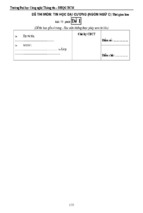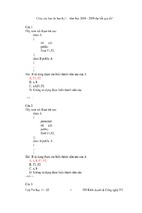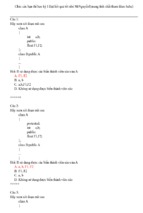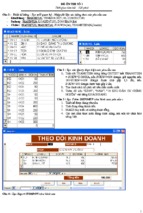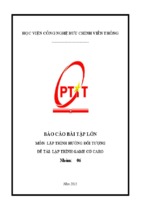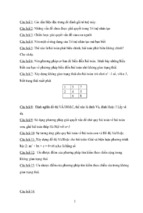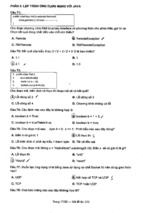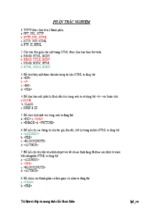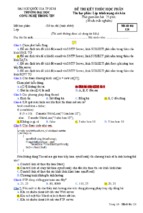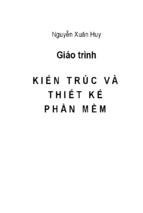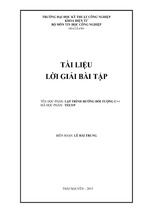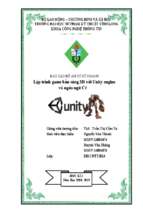Làm Game 2D bằng Unity - Phần 0 - Đôi nét về Unity và bài viết
7 January 2014 at 01:58
Chào các bạn,
Để tạo điều kiện cho các bạn đam mê và yêu thích lập trình game có thể thoã sức sáng tạo, làm
quen với môi trường Unity, các bạn đang muốn tìm hiểu về lập trình game chưa có cơ hội tiếp
xúc và tự tay phát triển một game, hoặc các bạn là chuyên gia về lập trình game có cái để góp ý,
thể hiện với đàn em ... nên hôm nay mình sẽ viết một bài hướng dẫn "Làm game 2D bằng
Unity3D".
Nội dung bài viết bao gồm các thuật ngữ, các khái niệm cơ bản thường thấy trong lập trình game
và Unity, cách tạo, xử lý các đối tượng cơ bản nhất của một game 2D được sưu tầm từ nhiều
nguồn trên Internet, bạn bè, người thân và rút ra từ kinh nghiệm của bản thân.
Để cho cụ thể, dễ hiểu và thuận tiện hơn bài viết của mình sẽ hướng đến làm game "Running
Man". Đây là một game với kịch bản khá quen thuộc.
Running Man
I. Giới thiệu về Unity
- Unity3D là một môi trường phát triển tích hợp, mạnh mẽ, hỗ trợ thao tác kéo thả, tuỳ biến giao
diện nhanh chóng, trực quan.
- Cung cấp các công cụ xử lý đồ hoạ, tích hợp sẵn thư viện vật lý, tính toán va chạm...
- Hỗ trợ phát triển cả game 2D và 3D.
- Hỗ trợ nhiều nền tảng thông dụng như OSX, Linux, Window, Web, iOS, Window Phone 8,
Android, PS3, BB…
- Cộng đồng người dùng, hỗ trợ rộng lớn.
- Có phiên bản miễn phí có thể chạy được trên Window và Mac OSX
...
Unity3D hướng tới người sử dụng chuyên nghiệp và cả nghiệp dư, nên khá dễ để sử dụng. Với
ngôn ngữ lập trình bằng C#, JavaScript hoặc BOO.
Ngày nay rất nhiều nhà phát triển game lựa chọn Unity3D để phát triển bởi khả năng hỗ trợ đa
nền tảng và sự mạnh mẽ tiện dụng của Unity3D.
Đến với Unity, các bạn sẽ không cần phải băng khoăn về các vấn đề xử lý, các khái niệm đồ hoạ
phức tạp... tất cả đều trở nên dễ dàng và nhanh chóng với Unity.
Một số game được phát triển trên Unity như AngryBird, Elegy of War,…
Unity
Để bắt đầu các bạn có thể vào đây để download và cài đặt Unity3D
: http://unity3d.com/unity/download/
Phần tiếp theo mình sẽ giới thiệu một số khái niệm cơ bản trong lập trình game, và làm
quen với môi trường Unity.
Liên kết phần 1: https://www.facebook.com/notes/hội-lập-trình-viên-game-đà-nẵng/làm-game2d-bằng-unity-phần-1-các-khái-niệm-cơ-bản/232376550267948
Làm Game 2D bằng Unity - Phần 1 - Các khái niệm cơ bản
7 January 2014 at 20:54
Chào các bạn,
Phần 0 chúng ta đã giới thiệu sơ lược về bài viết này cũng như giới thiệu về một số nét cơ bản
của Unity, phần này chúng ta sẽ đi tìm hiểu một số khái niệm cơ bản trong lập trình game và làm
quen với môi trường Unity.
II. Các khái niệm cơ bản
1. GameObject
- Một đối tượng cụ thể trong game gọi là một game object, có thể là nhân vật, đồ vật nào đó.
Ví dụ: cây cối, xe cộ, nhà cửa, người...
2. Component
- Một GameObject sẽ có nhiều thành phần cấu tạo nên nó như là hình ảnh (sprite render), tập hợp
các hành động (animator), thành phần xử lý va chạm (collision), tính toán vật lý (physical), mã
điều khiển (script), các thành phần khác... mỗi thứ như vậy gọi là một component của
GameObject.
3. Sprite
- Là một hình ảnh 2D của một game object có thể là hình ảnh đầy đủ, hoặc có thể là một bộ phận
nào đó.
Sprit
4. Animation
- Là tập một hình ảnh động dựa trên sự thay đổi liên tục của nhiều sprite khác nhau.
5. Key Frame
- Key Frame hay Frame là một trạng thái của một animation. Có thể được tạo nên từ 1 sprite hay
nhiều sprite khác nhau.
6. Prefabs
- Là một khái niệm trong Unity, dùng để sử dụng lại các đối tượng giống nhau có trong game mà
chỉ cần khởi tạo lại các giá trị vị trí, tỉ lệ biến dạng và góc quay từ môt đối tượng ban đầu.
Ví dụ: Các đối tượng là đồng tiên trong game Mario đều có xử lý giống nhau, nên ta chỉ việc tạo
ra một đối tượng ban đầu, các đồng tiền còn lại sẽ sử dụng prefabs. Hoặc khi ta lát gạch cho một
cái nền nhà, các viên gạch cũng được sử dụng là prefabs.
7. Sounds
- Âm thanh trong game.
8. Script
- Script là tập tin chứa các đoạn mã nguồn, dùng để khởi tạo và xử lý các đối tượng trong game.
- Trong Unity có thể dùng C#, Java Script, BOO để lập trình Script.
9. Scenes
- Quản lý tất cả các đối tượng trong một màn chơi của game.
Một scene game
10. Assets
- Bao gồm tất cả những gì phục vụ cho dự án game như sprite, animation, sound, script, scenes…
11. Camera
Là một game object đặc biệt trong scene, dùng để xác định tầm nhìn, quansát các đối tượng khác
trong game.
12. Transform
Là 3 phép biến đổi tịnh tiến, quay theo các trục, và phóng to thu nhỏ một đối tượng
III. Làm quen với môi trường Unity
1. Các thành phần và bố trí
- Để khỏi bỡ ngỡ chúng ta sẽ để bố trí mặc định của Unity.
Bố trí mặc định
a. Scenes
- Phần màu đỏ số 1.
- Phần này phần hiển thị các đối tượng trong scenes một cách trực quan, có thể lựa chọn các đối
tượng, kéo thả, phóng to, thu nhỏ, xoay các đối tượng ...
- Phần này có để thiết lập một số thông số như hiển thị ánh sáng, âm anh, cách nhìn 2D hay 3D .
b. Game
- Phần màu đỏ số 1
- Phần này hiển thị game khi thực thi, một tab bên cạnh của tab Scenes.
c. Inspector
- Phần số 2 màu vàng
- Phần này hiển thị các component của một Game Object và các thông số của các component.
d. Project
- Phần số 3 màu xanh lá cây
- Phần này hiển thị thư mục Assets, chứa tất cả các tài nguyên của dự án game.
- Ở phần này, bên cạnh tab khác, có phần Console để hiển thị các log trong quá trình debug.
e. Hierarchy
- Phần đóng khung màu tím
- Phần này quản lý tất cả các đối tượng trong scenes, có thể chọn lựa, đổi tên, xoá các đối tượng
ra khỏi game.
f. Top bar
- Phần đóng khung màu đà
- Phần này chứa các nút chuyên dụng:
+ Bốn nút bên trái: (1) tuỳ chọn cho phép dùng chuột kéo toàn bộ scenes, phóng to, thu nhỏ, lựa
chọn các đối tượng trong scenes... (2) cho phép dùng chuột di chuyển các đối tượng trong scenes,
(3) cho phép dùng chuột quay các đối tượng (4) cho phép dùng chuột phóng to, thu nhỏ các đối
tượng
+ Ba nút ở giữa: (1) cho phép chạy demo game, (2) cho phép dừng game tại một frame nào đó,
(3) cho phép chạy từng frame.
+ Hai drop list bên phải: (1) cho phép tuỳ chọn hiển thị các layer, (2) cho phép chọn và lưu các
bố trí do người dùng thiết lập.
Ngoài ra còn có các cửa sổ khác của Unity, như Sprite Editor, Animation, Animator, Console...
và các bạn có thể tự tuỳ biến cho mình một bố cục sao cho thuận tiện với mình nhất... nhưng
khuyến cáo thì vẫn nên dùng bố cục mặc định. (Chọn ở Top bar chọn Layout --> Default) .
Vậy là các bạn đã làm quen với một số thuật ngữ trong game và giao diện của Unity. Phần
tiếp theo mình sẽ hướng dẫn tạo, cấu hình dự án 2D và Sprite, GameObject trong Unity.
Liên kết phần 0: https://www.facebook.com/notes/hội-lập-trình-viên-game-đà-nẵng/làm-game2d-bằng-unity-phần-0-đôi-nét-về-unity-và-bài-viết/232096593629277
Liên kết phần 2: https://www.facebook.com/notes/hội-lập-trình-viên-game-đà-nẵng/làm-game2d-bằng-unity-phần-2-tạo-dự-án-và-các-đối-tượng-cơ-bản/232425046929765
Làm Game 2D bằng Unity - Phần 2 - Tạo dự án game 2D, Sprite và
GameObject
8 January 2014 at 01:41
Chào các bạn,
Data và dự án mẫu cho phần 2 này, các bạn có thể tải ở
đây: https://www.dropbox.com/sh/ts3o67arbhcwv24/5MiyT03YOa
Link phần trước: https://www.facebook.com/notes/hội-lập-trình-viên-game-đà-nẵng/làm-game2d-bằng-unity-phần-1-các-khái-niệm-cơ-bản/232376550267948
Ở phần trước chúng ta đã tìm hiểu mố số khái niệm cơ bản trong lập trình game, mà đặc biệt đó
là lập trình game 2D và làm quen với môi trường Unity 2D. Ở phần này sẽ hướng dẫn tạo dự án
trong Unity, và thao tác với các đối tượng cơ bản đã nhắc ở phần trước.
II. Làm quen với môi trường Unity (tiếp theo)
1. Các thành phần và bố trí.
2. Tạo và cấu hình với dự án 2D
a. Tạo dự án
- Bật Unity lên, vào menu File/New Project
New Project
Chọn loại project là 2D sau đó gõ tên project xong nhấn Create Project. Kết quả như sau:
First look
b. Cấu hình dự án 2D
Sau khi tạo dự án xong, ở Hierarchy sẽ có một đối tượng là Main Camera.
Chúng ta cần điều chỉnh kiểu hiển thị Scene là 2D
Ở cửa sổ Hierarchy chọn Main Camera. Ở cửa sổ Inspector sẽ hiển thị các thông số của camera,
ta sẽ chọn lại giá trị Projection hay phép chiếu là phép chiếu vuông góc thay cho phép chiếu phối
cảnh.
Chọn phép chiếu vuông góc
Tiếp theo, ở cửa sổ Project, ta sẽ tạo sẵn các thư mục để chứa tất cả các tài nguyên có sử dụng
trong game sau này lần lượt là: Animations, Prefabs, Scripts, Sprites, Sounds, Scenes.
R-Click vào thư mục Assets ở cửa sổ Project, ta chọn Create, chọn Folder.
Tạo folder
Kết quả như hình sau:
III. Tạo các đối tượng cơ bản
1. Game Object
a. Empty Object
- Ở menu ta chọn GameObject, chọn Create Empty.
New object
Ta có thể đổi tên, sao chép hay xoá các đối tượng thông qua cửa sổ này.
- Empty game object là một đối tượng đơn giản nhất, khi mới tạo ra, chỉ chứa các thông số biến
đổi (transform) ngoài ra nó sẽ không chứa bất kỳ một component nào cả.
Chúng ta có thể thêm các component hoặc để nhóm các đối tượng khác lại với nhau thành một
nhóm, hoặc sử dụng các empty object cho các mục đích khác (sẽ ứng dụng sau)...
b. Parent object và Child object
- Parent object: là một đối tượng chứa các đối tượng con khác, gắn liền với nhau.
- Child object: là một đối tượng nằm trong một đối tượng khác, gắn liền với nhau.
Để tạo các đối tượng parent và child, ta chỉ việc kéo thả một đối tượng có sẵn vào trong đối
tượng đã có trong cửa sổ Hierarchy. Khi thay đổi các đối tượng con thì chỉ có tác động trên đối
tượng con đó.
- Khi thay đổi đối tượng cha thì các đối tượng con sẽ thay đổi theo.
Đối tượng Girl có các đối tượng con là Bag, Hat.
c. Tag
Tag là một thuộc tính của của một game object. Ta sử dụng thuộc tính này mục đích xác định và
phân biệt các đối tượng với nhau, khi xử lý sự kiện hay bất kể vấn đề gì cần.
Tag
Thêm tag mới
Danh sách các tag của người dùng
2. Sprite
- Có 2 loại sprite là Single sprite và Multiple sprite.
Single sprite
Multiple sprite
a. Single sprite
Ở cửa sổ Project, chọn thư mục Assets, R-Click vào thư mục Sprites, chọn Import New
Assets, sau đó tìm đến một hình ảnh nào đó. (Sử dụng hai ảnh ground.png và coin_gold.png, để
tiếp tục làm game ở các phần sau)
Import New Assets
Ở cửa sổ Inspector, chọn Texture Type là Sprite, Sprite Model là single, sau đó nhấn Apply.
Chọn texture type là Sprite
b. Multiple sprite
- Tiến hành tương tự, Import New Assets, chọn đến một tập tin ảnh chứa nhiều Sprite như ở ví
dụ trên, sau đó ở cửa sổ Inspector chọn Texture Type là Sprite, Sprite Model là Multiple. Xong
nhấn Apply.
Multiple sprite
Tiếp theo ta cần xác định các vùng bao, để xác định các sprite con thuộc Multiple sprite vừa
import vào đó bằng cách ở bảng Inspector chọn Sprite Editor.
Ở cửa sổ Sprite Editor, ta chọn Slice, sau đó để mặc định các thông số, chọn nút Slice, Unity sẽ
tự động xác định vùng bao nhỏ nhất cho các sprite cho chúng ta. Hoặc chúng ta có thể tự dùng
chuột để xác định các vùng bao này.
Sprite editor
Sau đó nhấn nút Apply ở cửa sổ Sprite Editor để áp dụng.
Vậy là ta đã tạo xong hai loại sprite bằng Unity.
c. Thêm Sprite render cho Empty GameObject
- Tạo một Empty GameObject, đặt tên là Ground. Sau đó chọn đối tượng này, ở cửa sổ Inspector
ta chọn Add Component sau đó chọn Rendering, chọn Sprite Render.
Tiếp theo, ở mục Sprite Render ở cửa sổ Inspector, ta chọn Sprite để vẽ (Nút khoan tròn đỏ)
Chọn Sprite
Mách nước: bạn có thể kéo thả trực tiếp từ thư mục sprite vào cửa sổ Scenes.
Phần tiếp theo mình sẽ hướng dẫn, cách tạo Animation, và điều khiển các hành động nhân
vật (Animator).
Data và dự án mẫu các bạn có thể tải ở
đây: https://www.dropbox.com/sh/ts3o67arbhcwv24/5MiyT03YOa
Link phần tiếp theo: https://www.facebook.com/notes/hội-lập-trình-viên-game-đà-nẵng/làmgame-2d-bằng-unity-phần-3-animation-và-điều-khiển-hành-động-nhân-vậtanimato/233104363528500?ref=notif¬if_t=like
Làm Game 2D bằng Unity - Phần 3 - Animation và điều khiển hành
động nhân vật (Animator)
20 January 2014 at 22:43
Chào các bạn,
Ở phần trước chúng ta đã biết cách tạo các game object, và các sprite cho các game object. Ở
phần này chúng ta sẽ tìm hiểu cách tạo một animation và điều khiển các hành động của
animation đó ví dụ như đi, đứng, chạy, nhảy...
Trước khi đi tiếp, nếu bạn nào chưa đọc các phần trước, ta có thể tham khảo lại ở đây
Link bài viết trước: https://www.facebook.com/notes/hội-lập-trình-viên-game-đà-nẵng/làmgame-2d-bằng-unity-phần-2-tạo-dự-án-game-2d-sprite-và-gameobject/232425046929765
Dự án mẫu cho phần 3 ở đây: https://www.dropbox.com/sh/b9uear8vzocr6kj/-SEOHSwc_c
III. Tạo các đối tượng cơ bản
1. Game Object
2. Sprite
3. Animation
Một animation là một hình ảnh động mô tả một đối tượng nào đó trong game.
Ví dụ: có thể là một chiếc xe đang chạy, hay một nhân vật đang đi....
Một animation trong Unity có thể bao gồm nhiều hành động, một hành động như vậy gọi là một
clip.
Ví dụ: một nhân vật có thể có các hành động đi, đứng, nhảy....
Có hai kỹ thuật để tạo animation (cả 2D và 3D): đó là kỹ thuật key frame và kỹ thuật skeletal hay
spine.
a. Kỹ thuật tạo animation
* Kỹ thuật key frame
Đối với kỹ thuật key frame, người ta sử dụng một sprite cho một key frame của hành động.
Mỗi sprite là một keyframe
- Xem thêm -